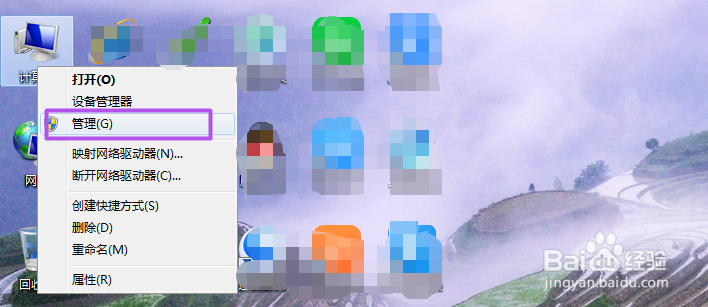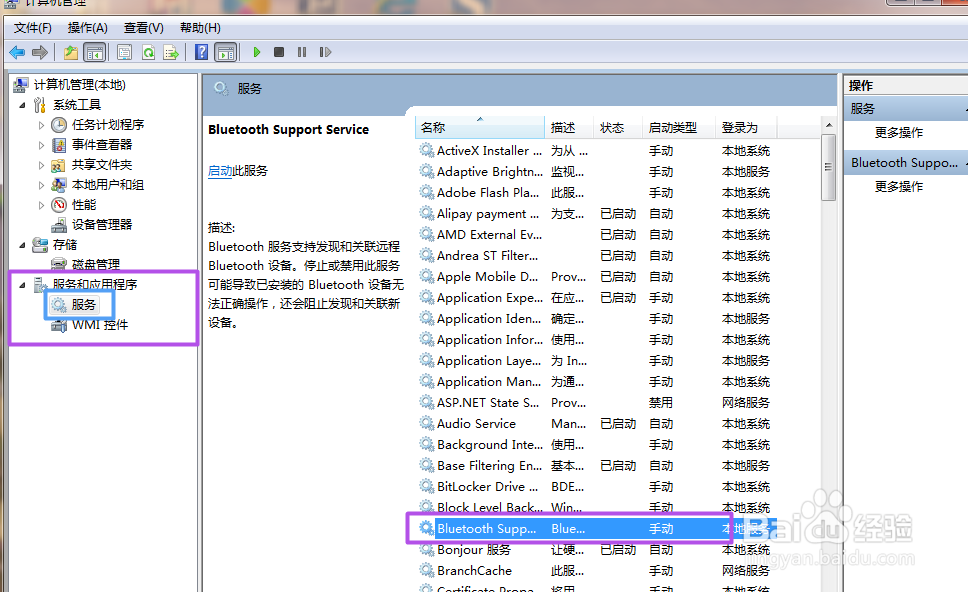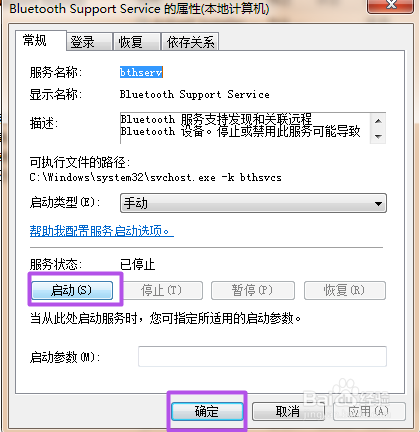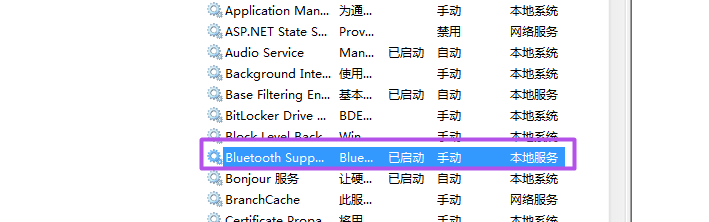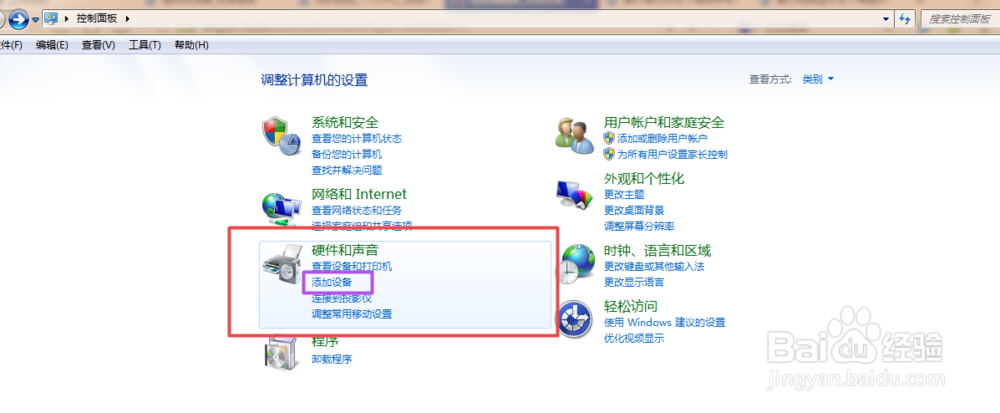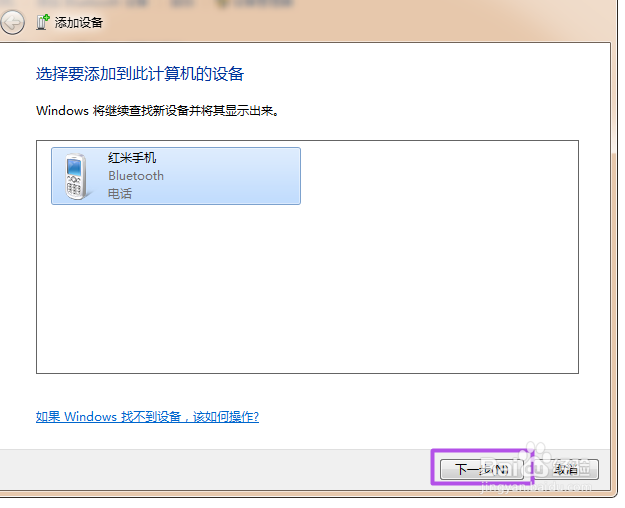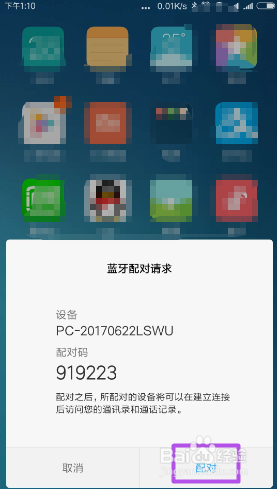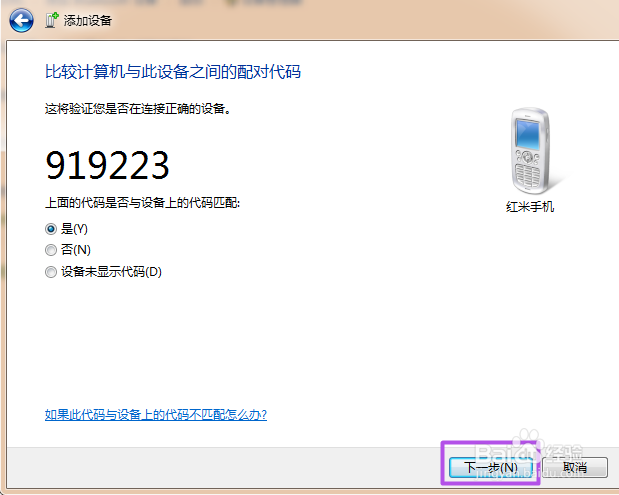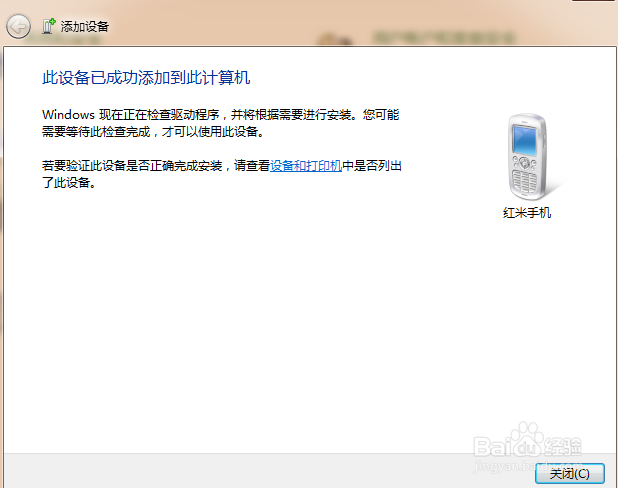戴尔vostro笔记本如何打开蓝牙并连接设备
1、首先右击桌面的计算机,然后选择“管理”。
2、然后在“计算机管理”页面中点击“服务和应用程序”再找到它下面的‘服务’并双击它,然后在右侧找到“Bluetooth..”可以看到它现在没有启动,那么将它启动起来。
3、然后在开始菜单中点击“控制面板”,再控制面板页面中找到“硬件和声音”,点击它下面的“添加设备”。
4、然后打开要连接设备的蓝牙,等一会它就能找到了,点击一下要连接的设备,然后点击“下一步”。
5、等一下搜索到了就能配对了,先在手机设备中点击“配对”,再次在笔记本中点击“下一步”就能配对成功了。
声明:本网站引用、摘录或转载内容仅供网站访问者交流或参考,不代表本站立场,如存在版权或非法内容,请联系站长删除,联系邮箱:site.kefu@qq.com。
阅读量:46
阅读量:48
阅读量:61
阅读量:21
阅读量:60